一、下载及安装:
1、打开pycharm,打开File中的Setting。
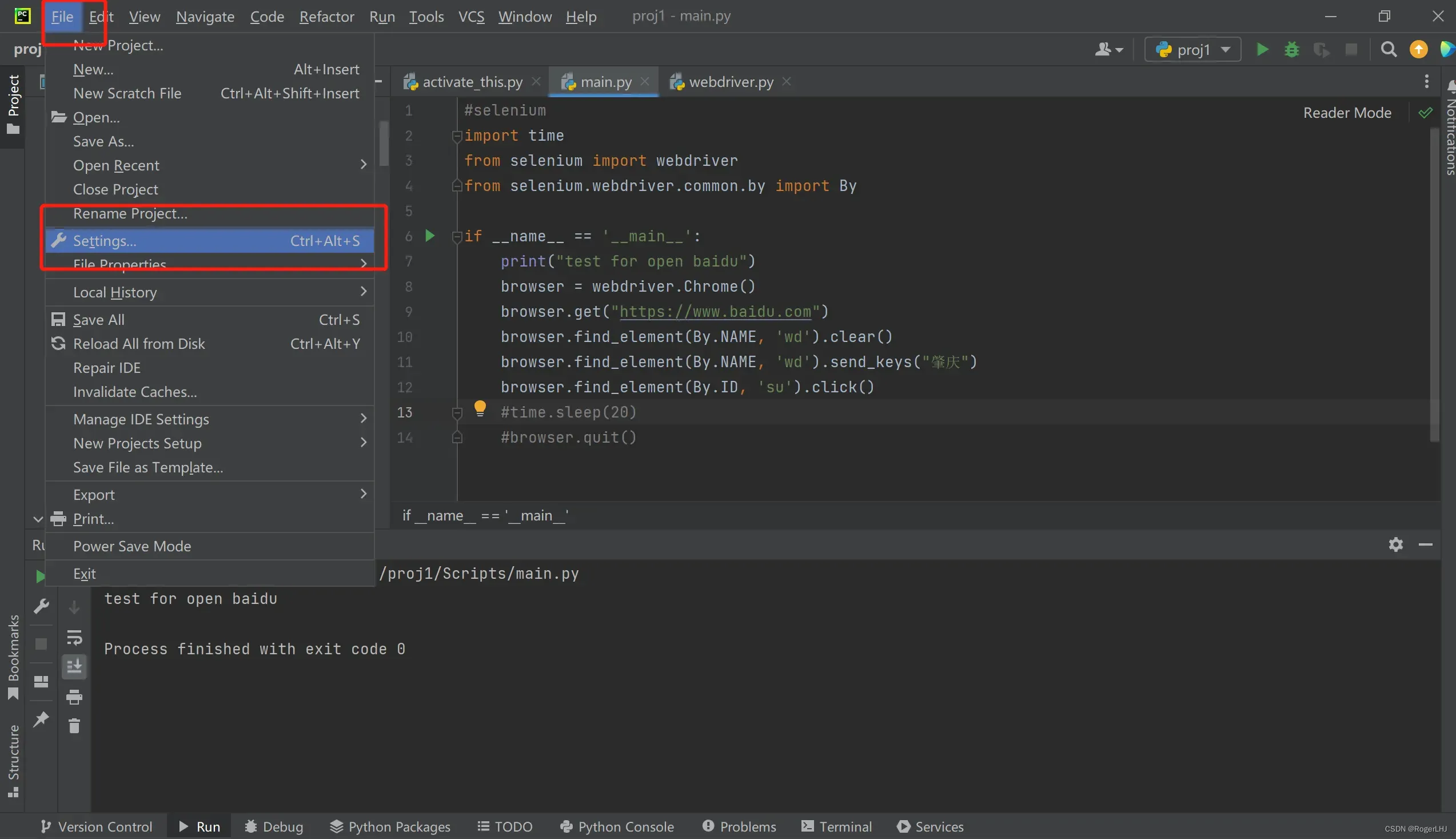
2、点击左上角的加号,然后输入“selenium”查询即可得到,再单击Install Package 按钮下载。
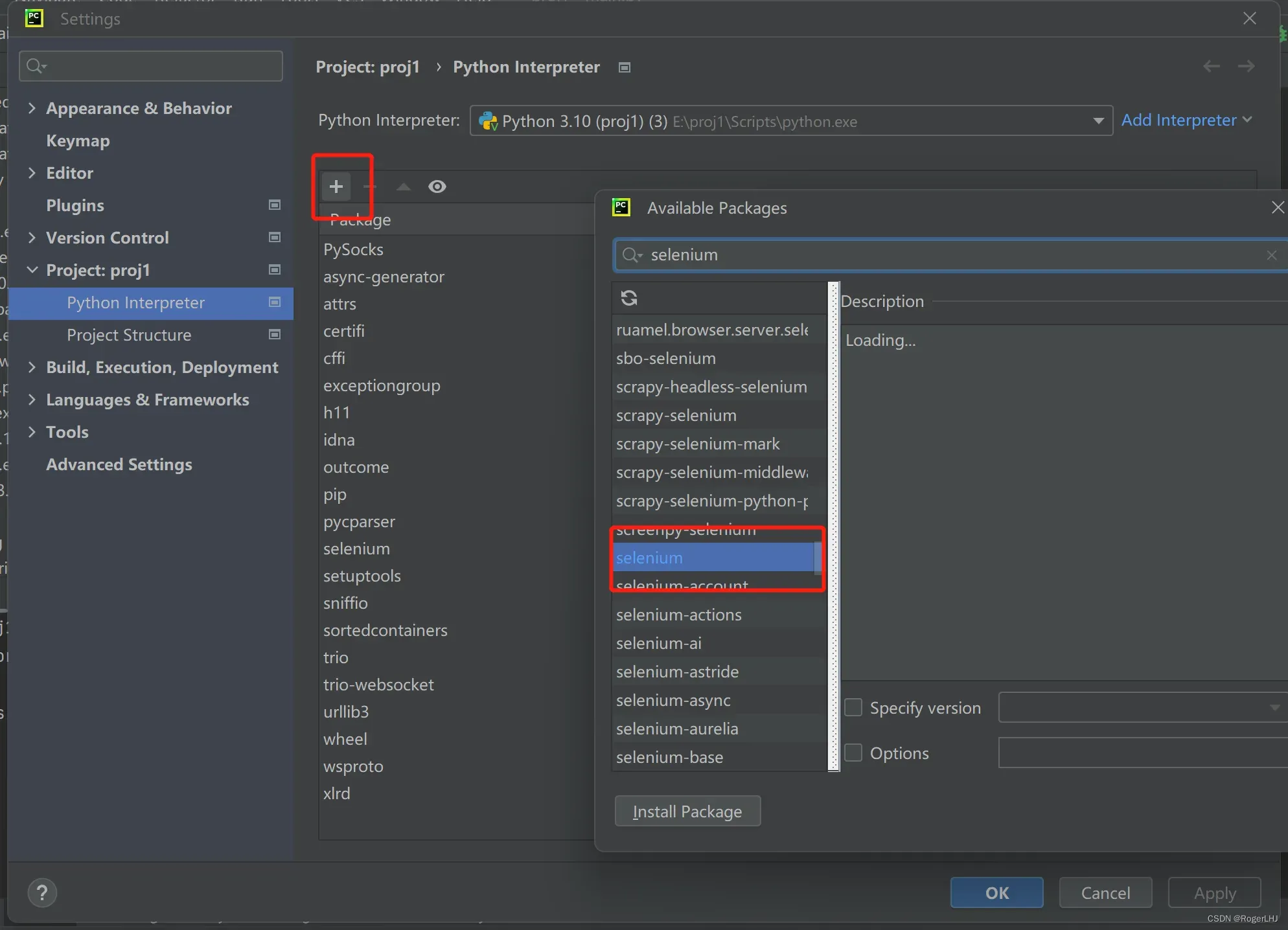
3、由于selenium是一个自动化测试的工具,需要配合浏览器进行工作。所以,我们需要对应浏览器的驱动去兼容我们的脚本。
本例以谷歌浏览器(Google Chrome)为例。
4、打开谷歌浏览器,点击右上角三个小点,选择帮助选项中的关于Google Chrome,如下:
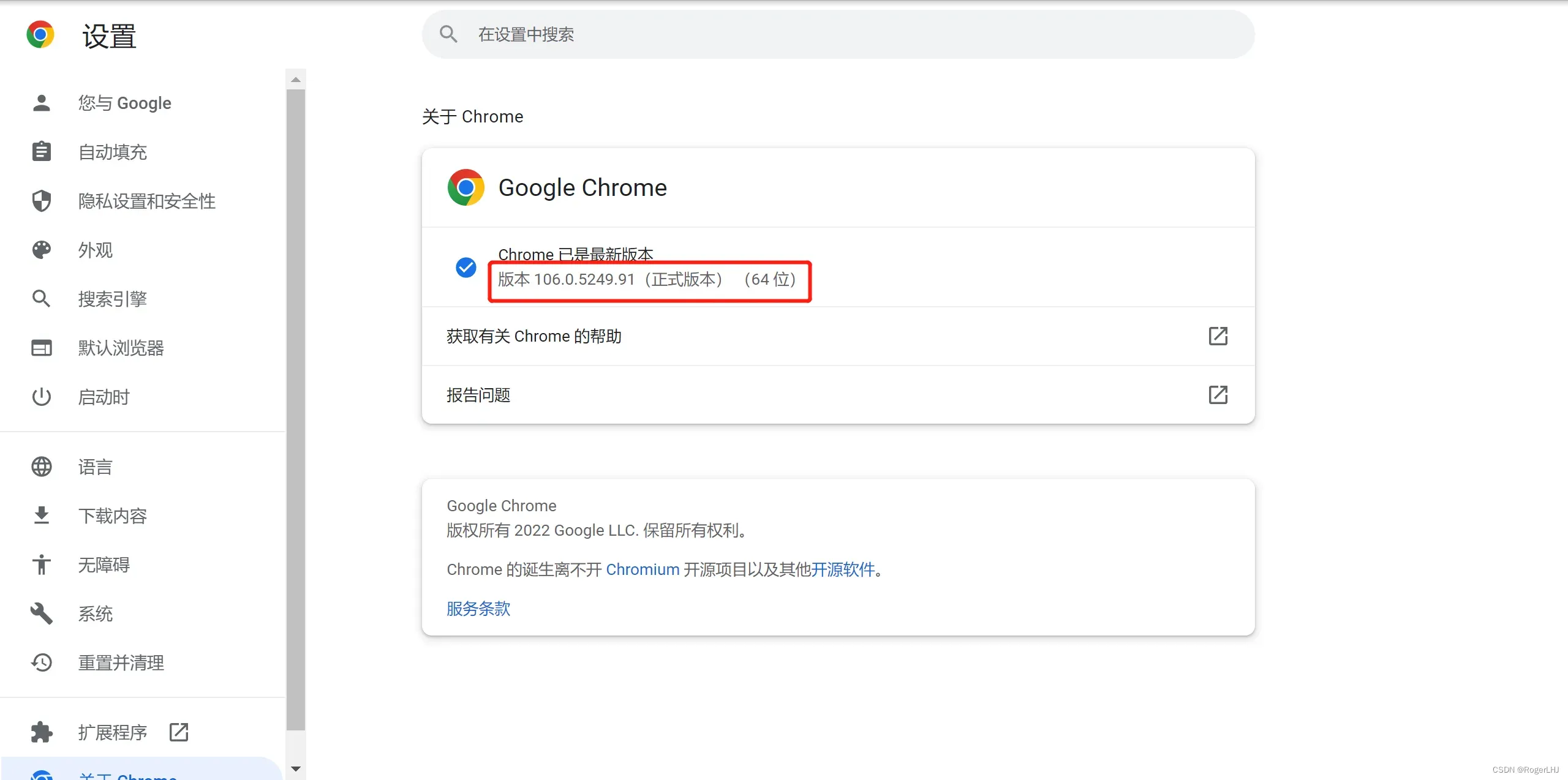
5、确定浏览器的版本之后,就可以下载对应的驱动了
谷歌浏览器的驱动:http://chromedriver.storage.googleapis.com/index.html
如下图,选择最接近自己浏览器版本的即可
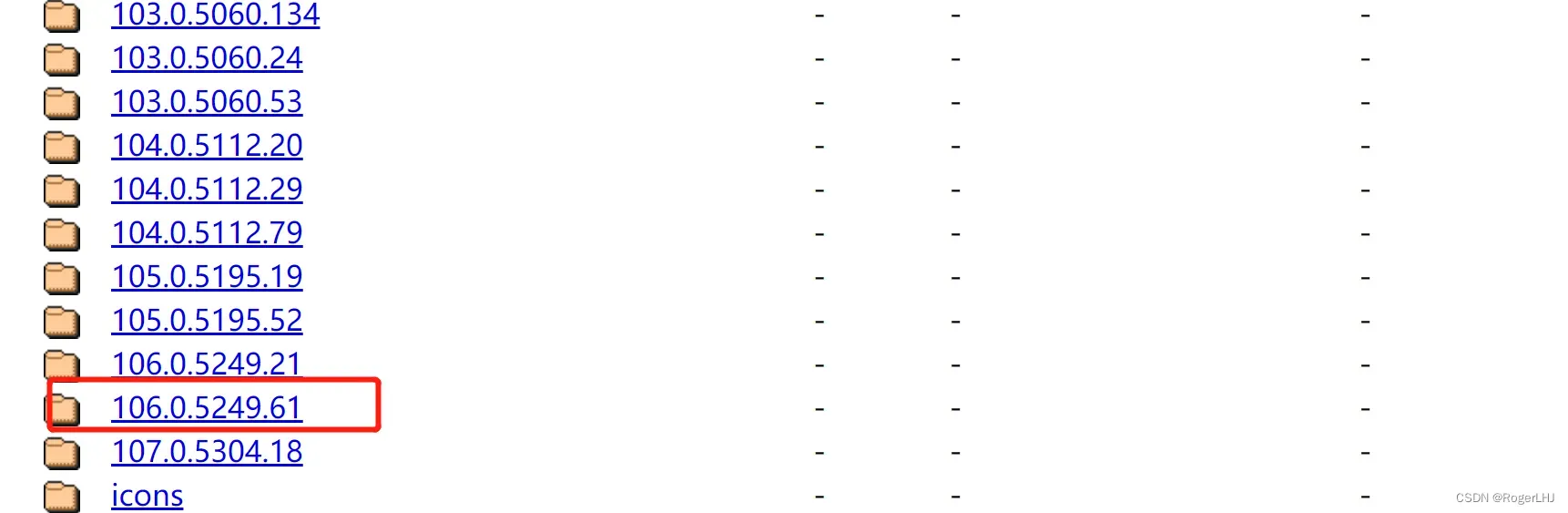
6、下载完成后,将驱动解压后得到的.exe文件放在使用到的python环境下即可。
注意:驱动文件和python.exe需要在同一层目录下。
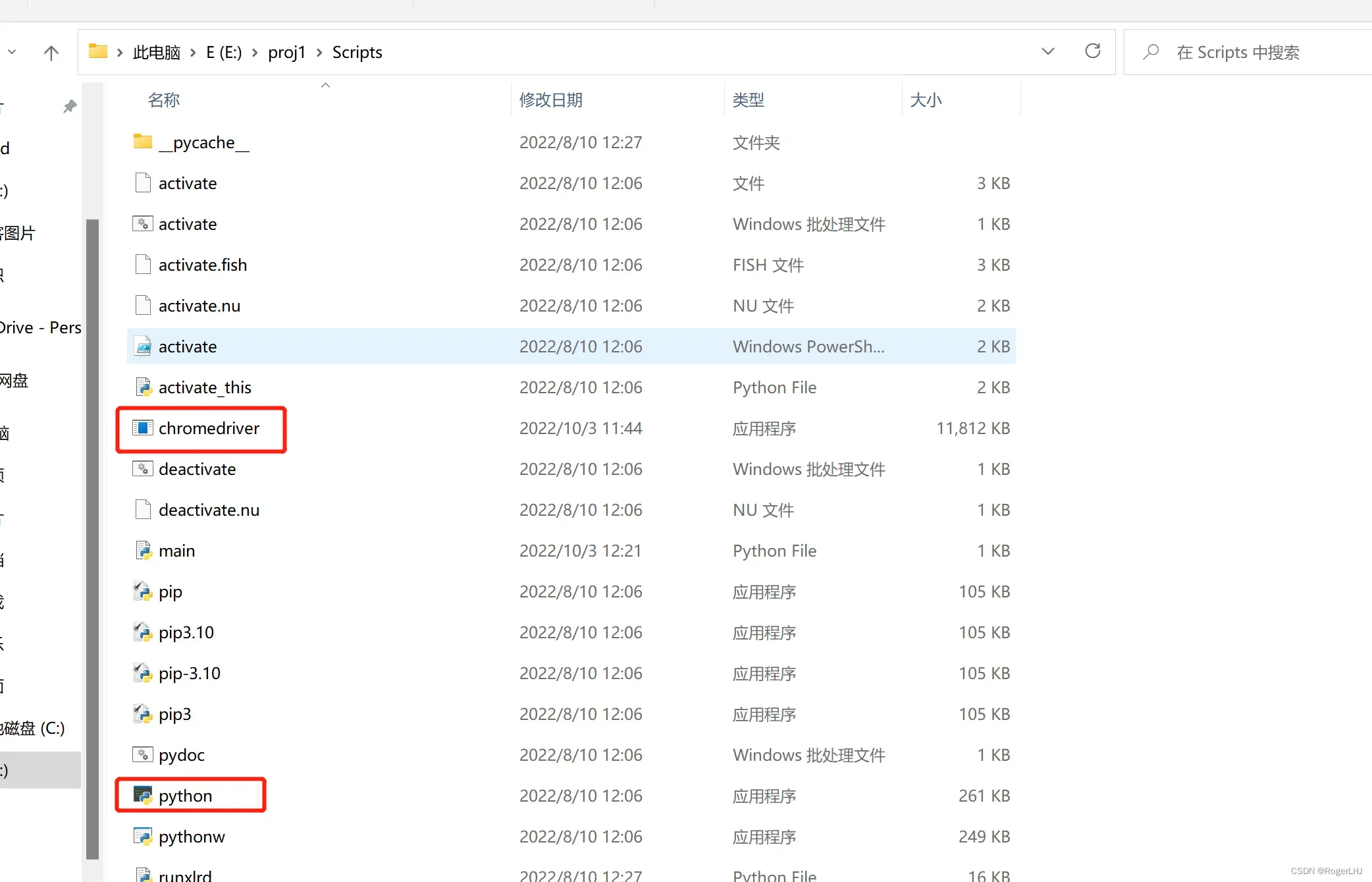
7、同时打开电脑的高级属性,配置其的环境变量。
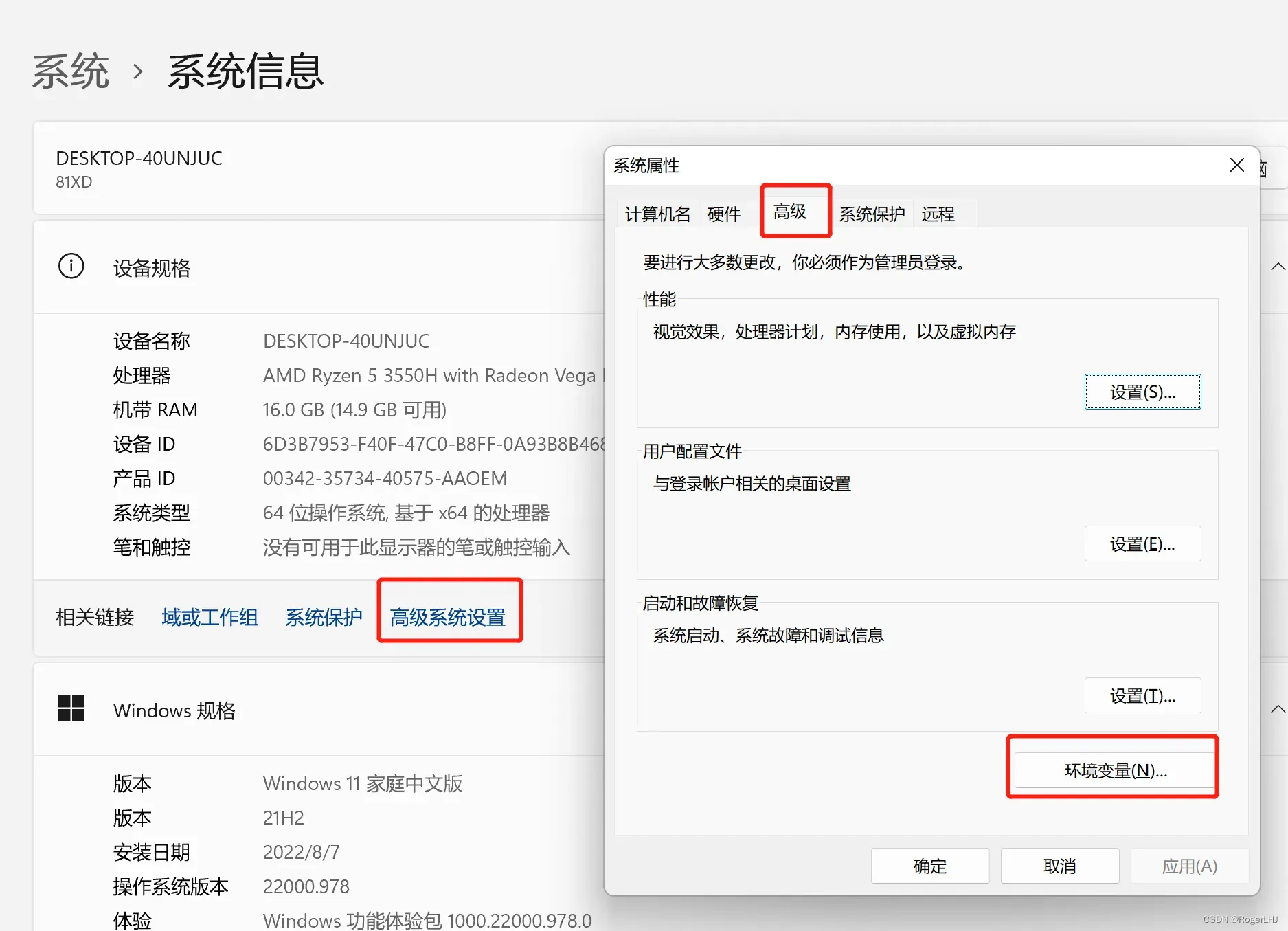
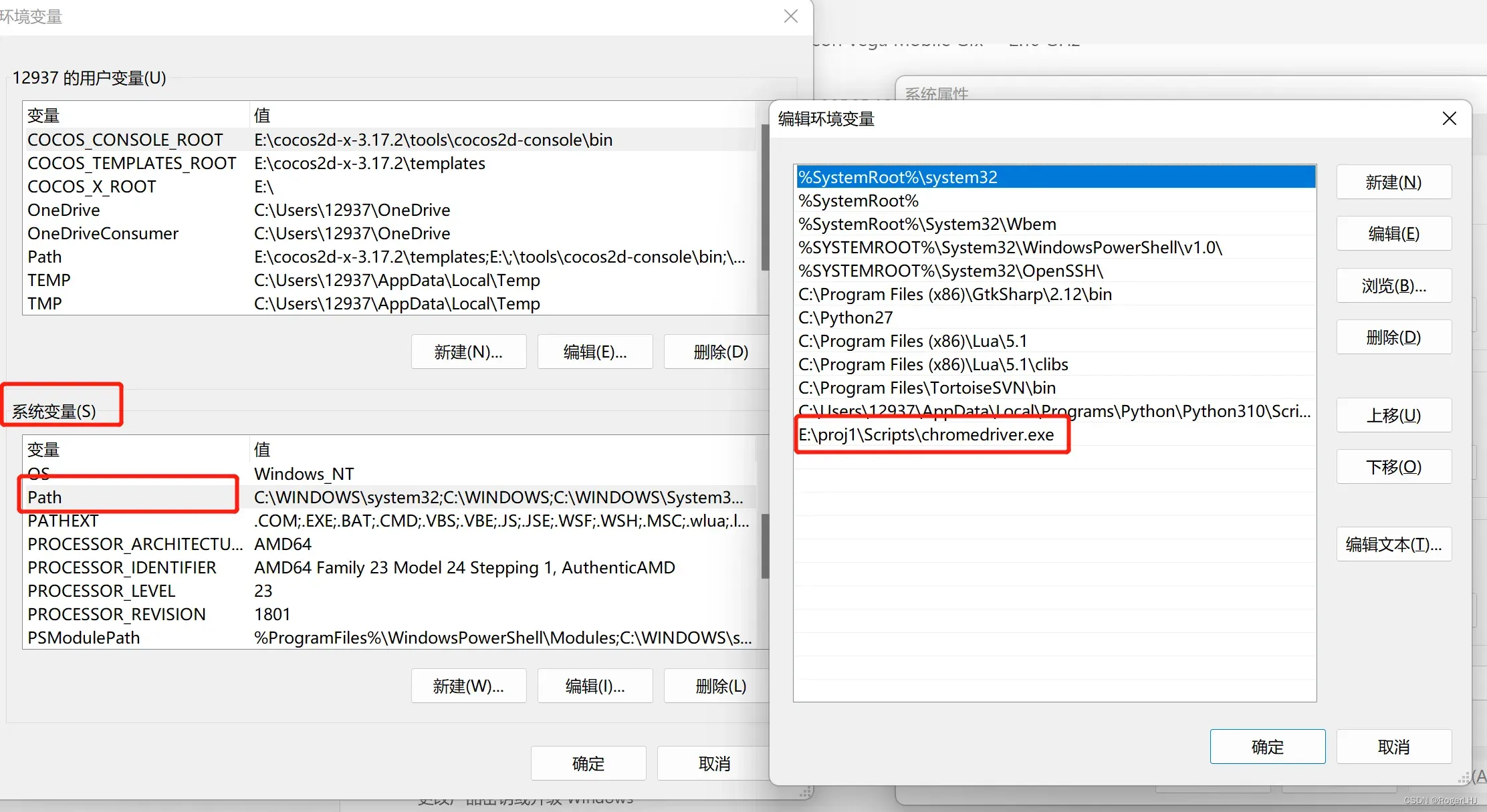
二、简单的使用测试
1、在编写代码前,我们需要对前端有简单的认识。以百度为例:
(1)通过F12按键,可以打开调试模式。
(2)点击调试框左上角的按钮,可以选择需要定位的前端元素。
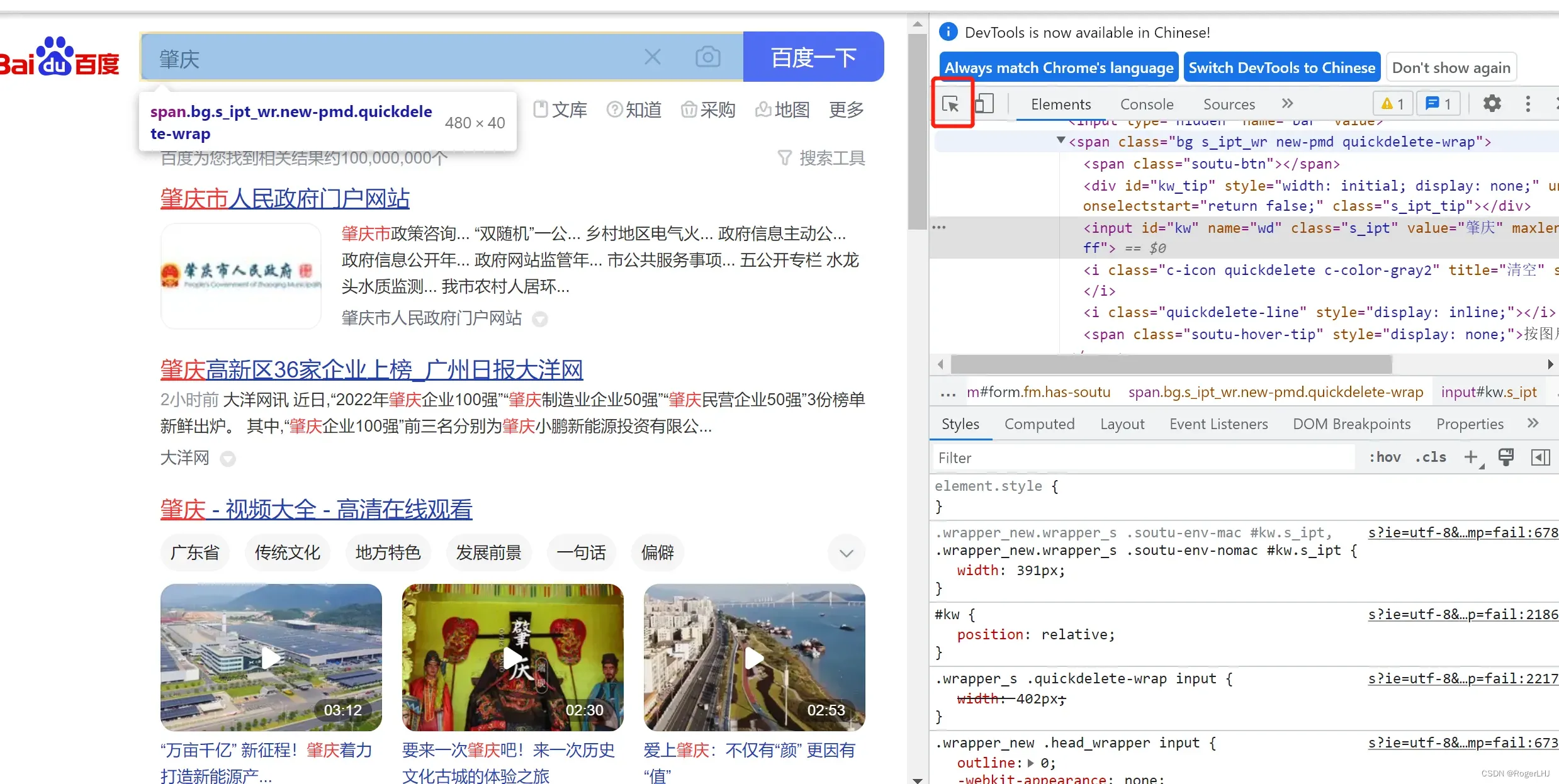
2、可以看到输入框的内容控制,id为“kw”,name为“wd”。这些信息可以作为索引的信息。
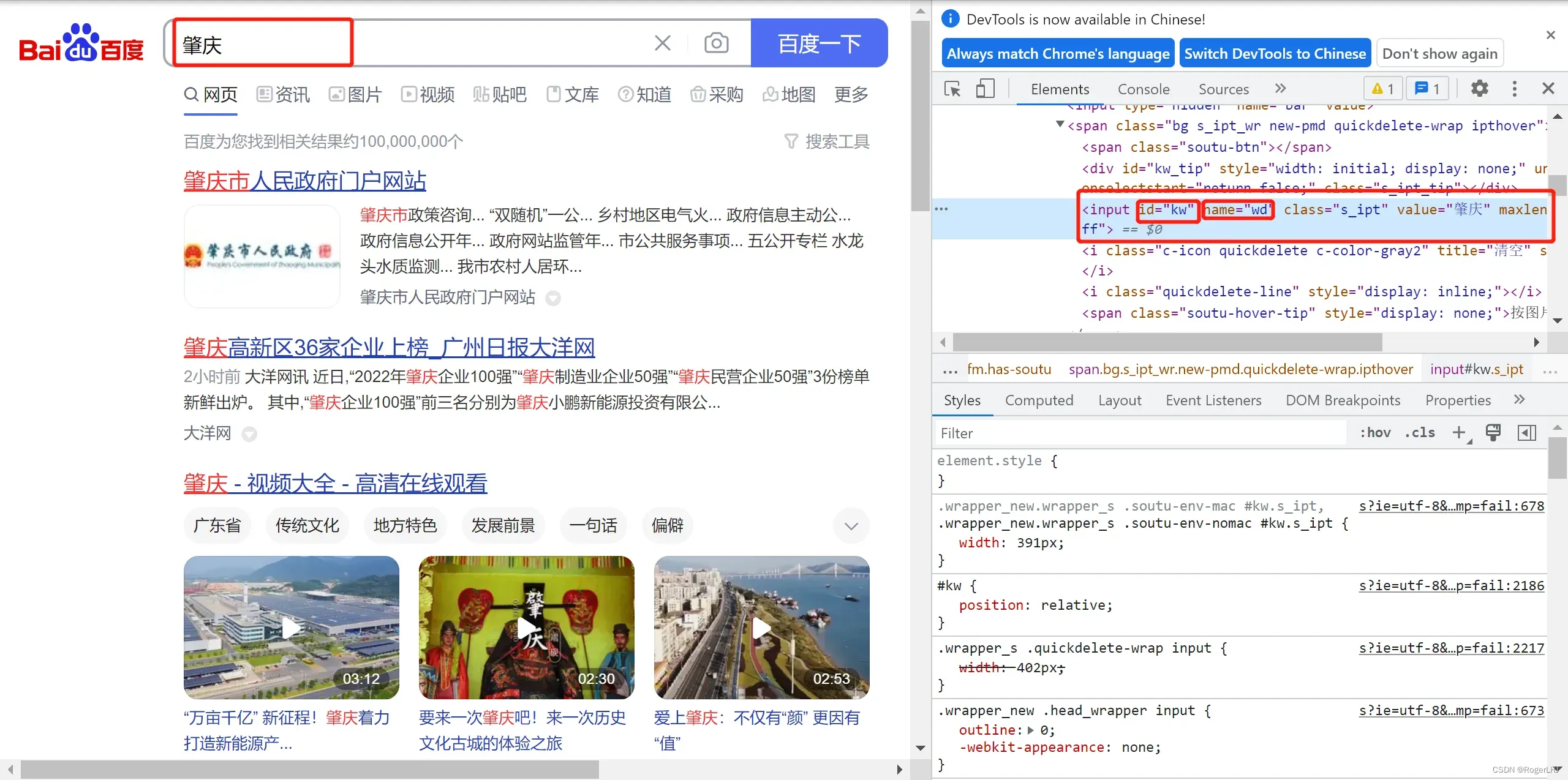
3、同样的做法,我们点击搜索按钮,可以查看搜索按钮的控件对应的id
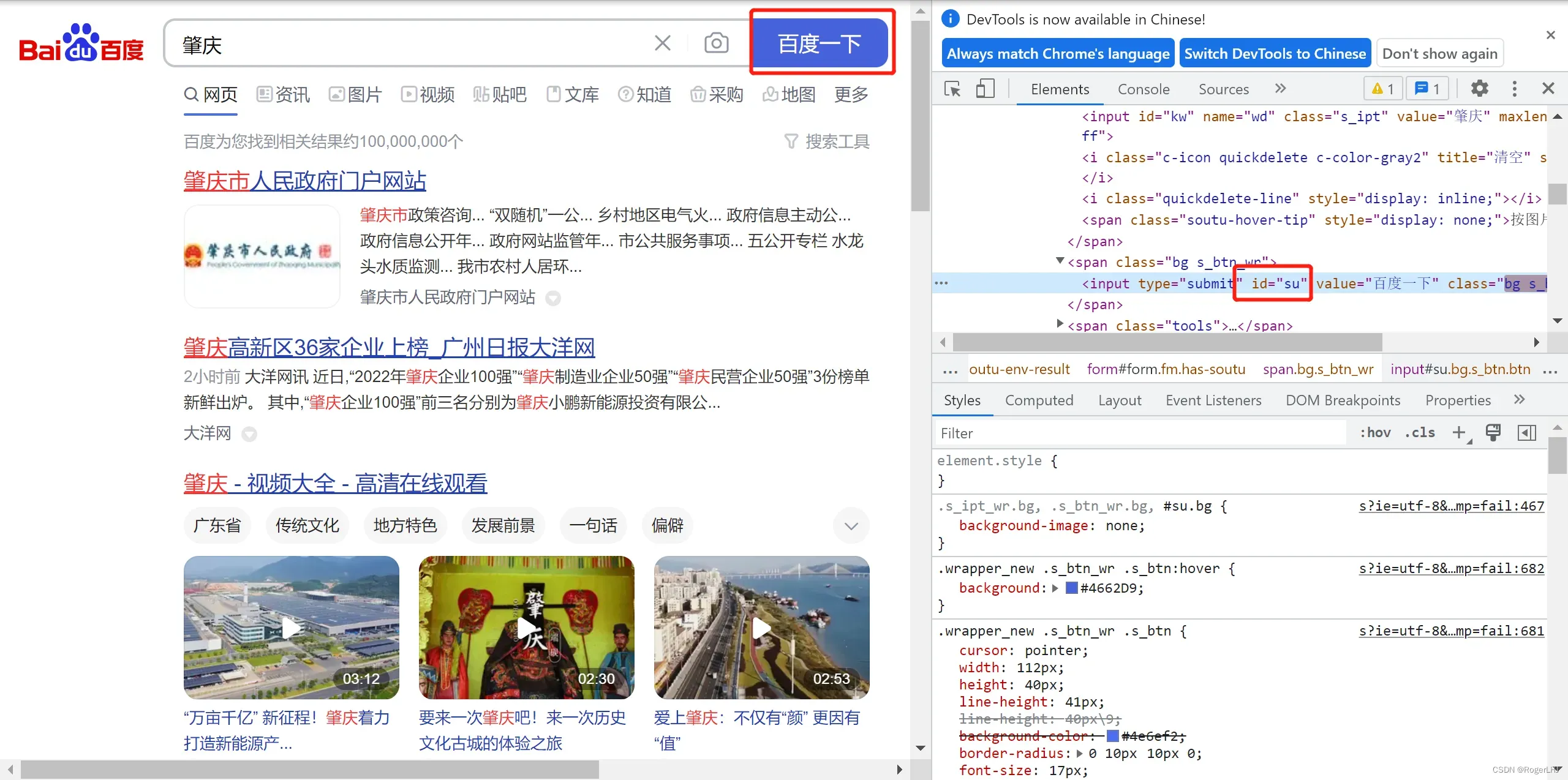
4、了解的工作做完后,我们可以开始编写代码
# 导入所需要的库
import time
from selenium import webdriver
from selenium.webdriver.common.by import By
if __name__ == '__main__':
print("test for open baidu")
# 使用谷歌浏览器
browser = webdriver.Chrome()
# 请求打开百度网页
browser.get("https://www.baidu.com")
# 清理要搜索的关键词
browser.find_element(By.NAME, 'wd').clear()
# 请求要搜索的关键词
browser.find_element(By.NAME, 'wd').send_keys("肇庆")
# 模拟点击搜索按钮
browser.find_element(By.ID, 'su').click()
# 停留一分钟后退出
time.sleep(60)
browser.quit()
5、运行效果:

文章出处登录后可见!
已经登录?立即刷新
